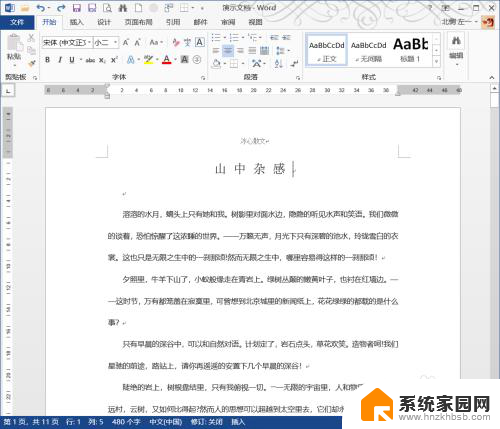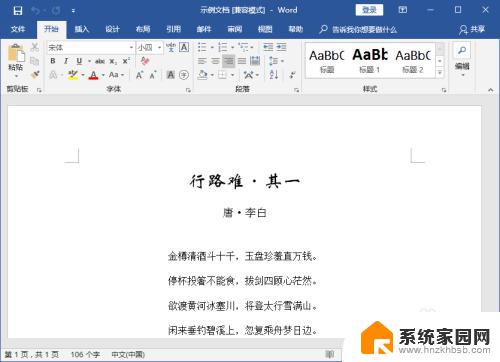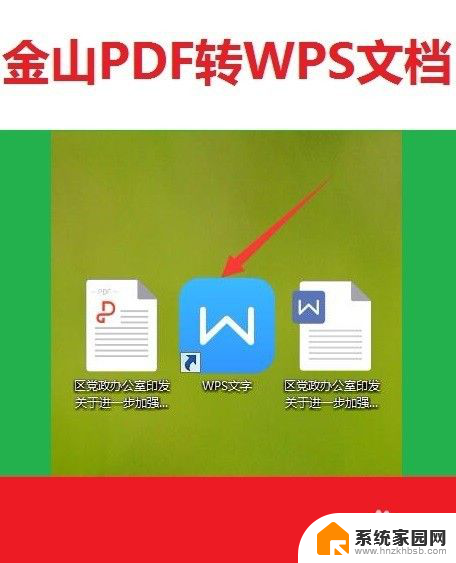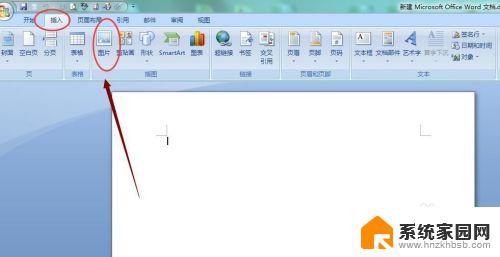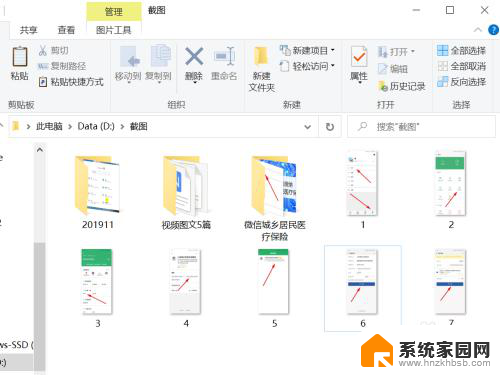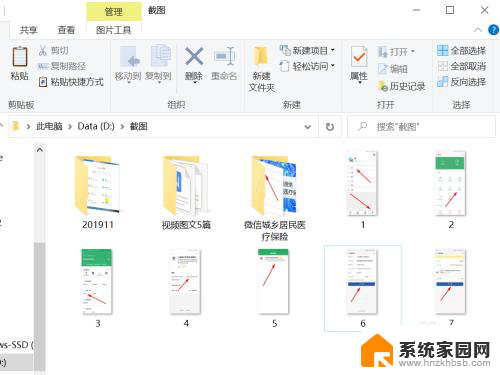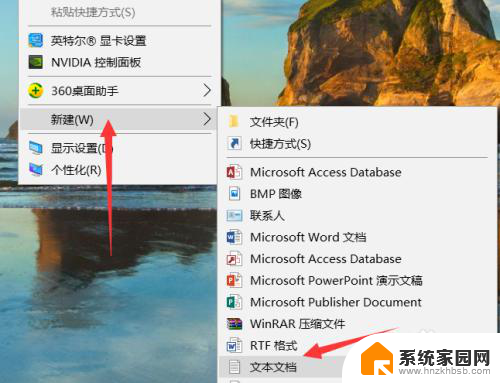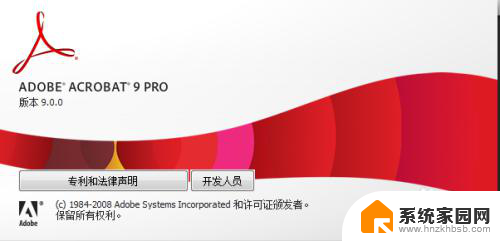电脑新系统word怎样转换pdf文件 Word文件怎么转换成PDF
在日常工作和学习中,我们经常会遇到需要将Word文件转换成PDF文件的情况,Word文档是我们平时编辑和保存文字的主要工具,而PDF文件则更加方便在不同平台和设备上进行查看和分享。为了实现这一转换,我们可以借助电脑上安装的新系统中的Word软件来进行操作。通过简单的几步操作,我们就可以将Word文件快速转换成PDF格式,方便我们的使用和传播。接下来我们将介绍具体的操作步骤,让您轻松掌握这一技巧。
具体方法:
1.打开沟侧救需要转换成PDF格式的Word文档。
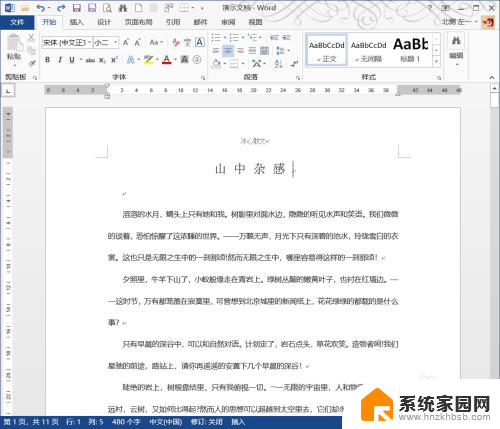
2.点击左上角躲栗的“文搁特件”选项卡。
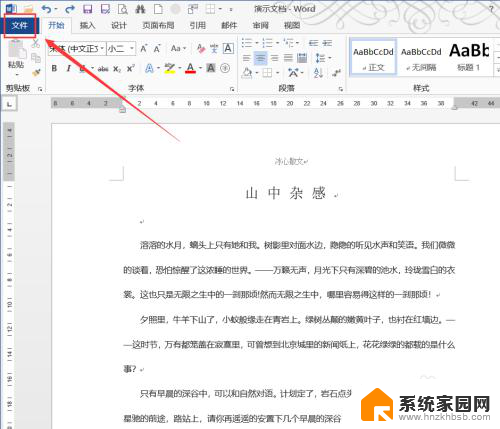
3.然后选中“另存为”,选择好保存的位置。
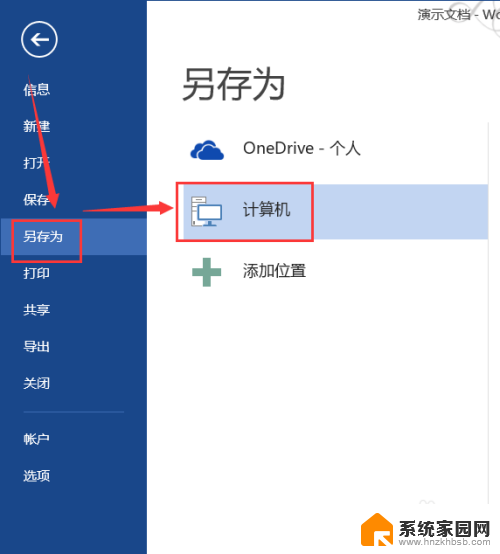
4.在“另存为”对话框中点击“保存类型”。
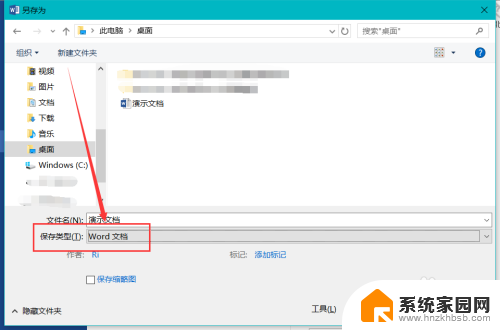
5.在下拉菜单中选中PDF。
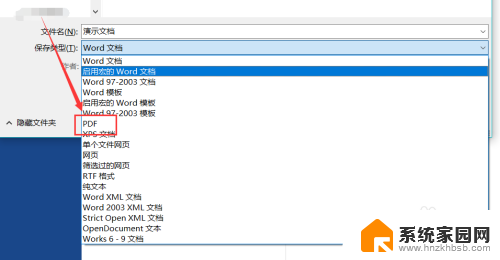
6.选择完毕后,点击“选项”按钮。就可以对转换的PDF做一些小小的设置。
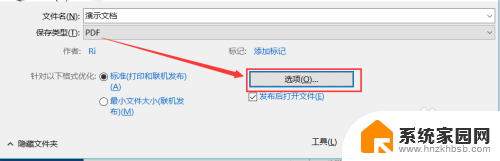
7.如图,比如要转换的页码范围、是否使用密码加密等,然后点击确定。
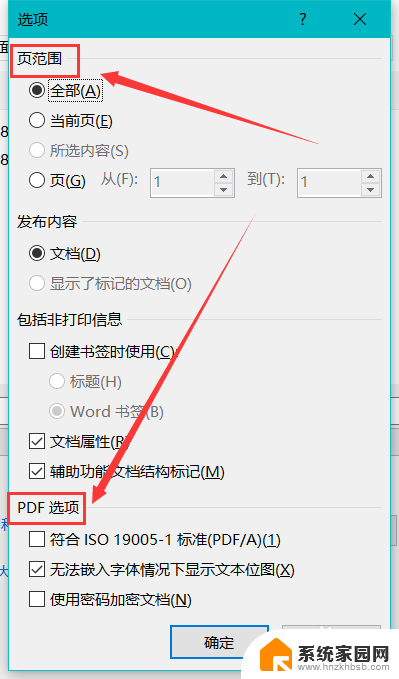
8.设置完成后,点击“保存”按钮。
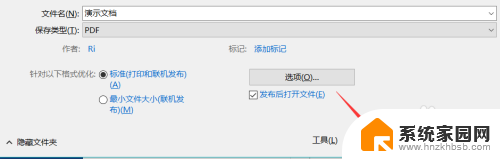
9.如图,把刚刚的Word文档转换成PDF格式的文件了。
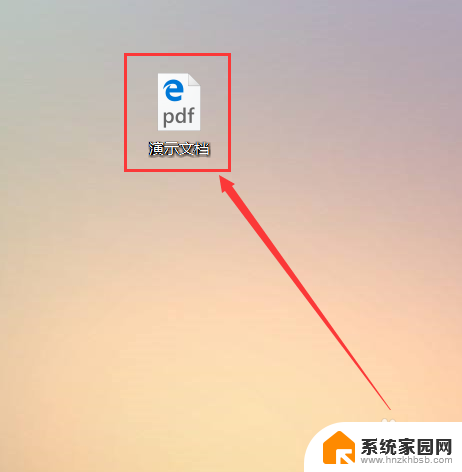
以上是关于如何将电脑新系统的Word文件转换为PDF文件的全部内容,如果您遇到相同的问题,可以按照本文介绍的步骤进行修复,希望对大家有所帮助。